荒らしにうんざり?YouTube動画のコメントを無効にする方法ガイド
ウィリアム·デイヴィス | 2025年10月30日更新
あなたはコンテンツに心血を注いでいます。動画も素晴らしいです。でも正直に言うと、コメント欄はまるでデジタル版ワイルドウェストのようです。混沌としていて、疲れます。集中力を取り戻し、雑音を「ミュート」ボタンで消す準備ができたら、YouTube動画のコメントを無効にする方法を正確に知っておく必要があります。これは単なる技術的なアドバイスではなく、正気を保つための戦略です。さあ、コントロールを取り戻す準備はできていますか?
Contents
デジタルミュートボタンが必要な理由
なぜクリエイターはYouTube動画のコメントを無効にする方法を学ぶのでしょうか?答えは簡単です。安心感を得るためです。有害なコメントは創造性を殺してしまいます。たった一つの悪質なコメントスレッドが、視聴者の体験を完全に台無しにしてしまう可能性があります。もしかしたら、非常にデリケートなテーマを扱っているのかもしれません。あるいは、新人クリエイターで、スパムや役に立たないネガティブなコメントに悩まされているのかもしれません。議論をオフにすることで、視聴者はあなたのメッセージだけに集中できます。邪魔されることなく、ドラマチックな展開もありません。ここはあなたのチャンネル、あなたのルールです。議論を遮断するのではなく、ブランドの環境を整えるだけです。これはとても新鮮だと思いませんか?
YouTube動画のコメントを無効にする方法
朗報です。複雑なことではありません。YouTube Studio はあなたのコマンドセンターです。既存の動画を管理したり、公開前にポリシーを設定したりできます。それでは始めましょう。
YouTube Studioで新規アップロードのコメントを無効にする
先手を打とう!機密性の高いアップロードを処理するスマートな方法です。
1. 通常通り新しい動画のアップロードを開始します。タイトルと説明を入力してください。
2. 「詳細」ページで、収益化設定の項目を下にスクロールします。「詳細を表示」をクリックして詳細オプションを表示してください。ここは必ずクリックしてください。
3. もう少しスクロールして「コメントと評価」セクションを見つけます。これが目的のセクションです。
4. 「コメントの公開設定」ドロップダウンメニューを見つけます。デフォルトでは「すべてのコメントを許可」に設定されています。
5. メニューをクリックして「コメントを無効にする」を選択します。これが魔法のオプションです!
保存して公開しましょう。おめでとうございます!YouTube動画のコメントを一般公開前に無効にする方法をマスターしました。荒らし行為は禁止です!
すでに公開された動画へのコメントをオフにする
動画が突然話題になり、コメント欄が一夜にして荒れてしまったことはありませんか?すぐに修正しましょう。
1. YouTube Studio ダッシュボードにログインします。
2. 左側のメニューの「コンテンツ」タブ(リストアイコン)をクリックします。
3. 問題のあるビデオを見つけて、「詳細」アイコン(鉛筆)をクリックします。
4. 下にスクロールして「もっと見る」をクリックし、「コメントと評価」領域に移動します。
5. 表示設定のドロップダウンで、「コメントを無効にする」を選択します。
6. 右上にある重要な「保存」ボタンを押します。
完了です。既存のコメントはすぐに消えます。これは、すでに公開されているYouTube動画へのコメントを無効にする最も手軽な方法です。
ハードロックを超えて: チャンネルのスマートなモデレーション
コメントを完全にブロックすることが必ずしも解決策とは限りません。無意味なコメントではなく、誠実なフィードバックが欲しい場合もあるでしょう。YouTubeには、YouTube動画へのコメントを永久に無効にする方法を詳しく理解しなくても、会話を管理できる強力なツールが用意されています。
不適切な可能性のあるコメントを保留して確認する
この設定は自動デジタルバウンサーです。明らかなスパム、憎悪表現、無意味なリンクを検知します。
1.「コメントと評価」セクションで、「不適切な可能性のあるコメントを確認のために保留する」を選択します。
2. YouTubeは疑わしい動画にフラグを立てます。それらはあなたの承認を待つキューに保管されます。文字通り、何を残し、何を削除するかはあなたが決めることができます。これはポジティブな雰囲気を維持するために不可欠です。
「すべてのコメントをレビュー用に保留」に切り替える
完全な制御が必要な場合、たとえばコンテストを開催したり、重要なリリースを扱ったりする場合、これが最良の選択肢となります。
1. ドロップダウンから「すべてのコメントをレビューのために保留」を選択します。
2. 「素晴らしい」といったシンプルなコメントから、本格的な批評まで、すべてのコメントは手動で承認する必要があります。確かに時間はかかりますが、コメント欄を清潔に保つことができます。YouTube動画のコメントを完全に無効にする方法を見つけ出すよりも、最高レベルのモデレーションと言えるでしょう。
コンテンツの品質を管理する
コントロールはコメントだけではありません。制作品質にも影響します。動画制作環境はマスターしたので、次は動画そのものをマスターしましょう。ファイル形式や巨大な動画サイズに苦労していませんか?アセットを標準化するための強力で信頼性の高いツールをお探しなら、ぜひチェックしてみてください。 Beeconverter.
これは単なるランダムなアプリではありません。 BeeConverter ファイルを瞬時に変換し、クリップを精密に編集し、YouTubeへのアップロードを高速化するためにサイズを縮小できます。コメント欄をコントロールできるようになったのと同じように、動画ファイルのあらゆる側面をプロ仕様にコントロールできます。ワークフローの改善は、より質の高いコンテンツをより速く生み出すことにつながります。難解なフォーマットに悩まされるのはもう終わりにして、もっと多くのものを作り始めましょう。 BeeConverter 究極の効率化へのバックステージパスとして。ぜひ一度お試しください。きっと、スムーズな航海を体験していただけます。
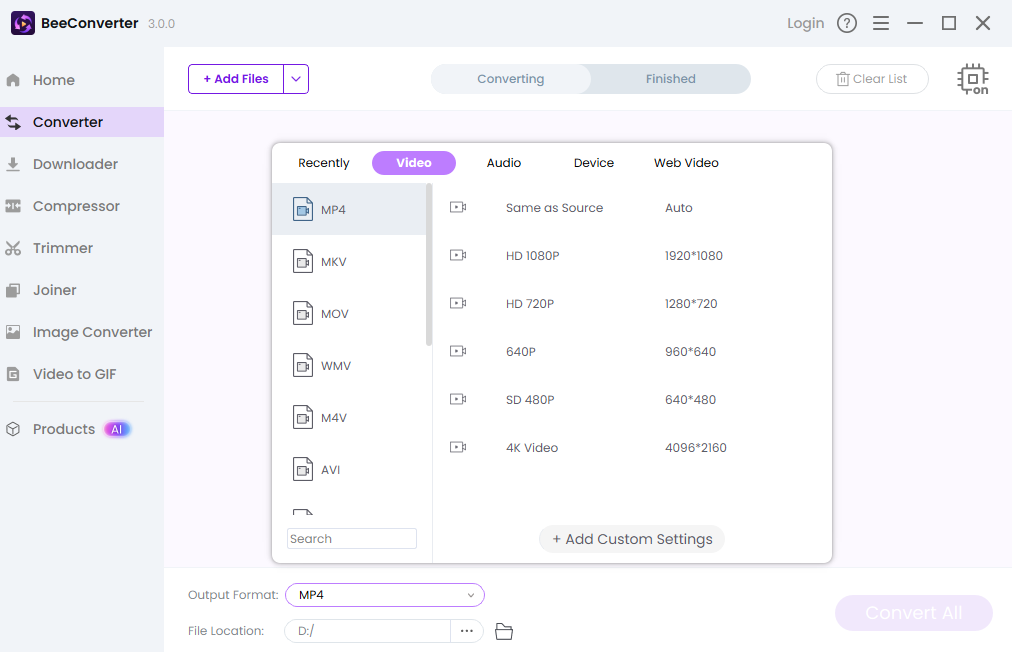
最終的な考え
このチャンネルを構築したのはあなたです。コンテンツを作成するのもあなたです。今日の最大の教訓は?それは、あなたが主導権を握っているということです。厳格なモデレーションを導入するにせよ、YouTube動画へのコメントを無効にする方法を完全に採用するにせよ、あなたはコミュニティとブランドにとって前向きな選択をしているのです。少数の騒々しい人々に雰囲気を左右させてはいけません。雑音を取り除き、コンテンツに集中し、本来のクリエイターであり続けましょう。ここはあなたの空間です。自分のものにしましょう。
